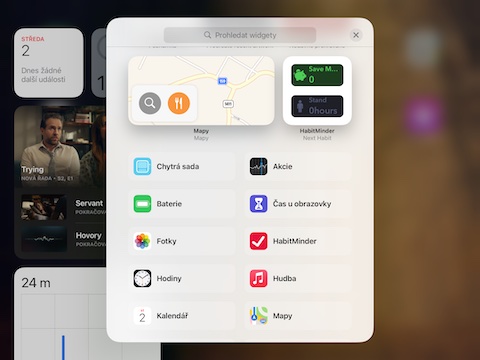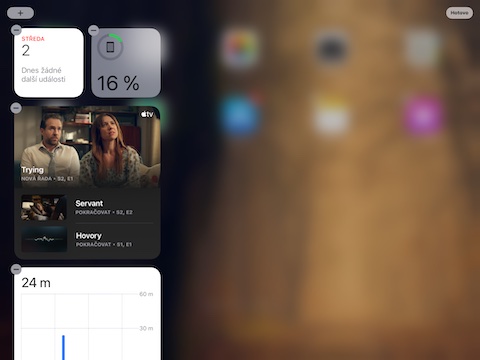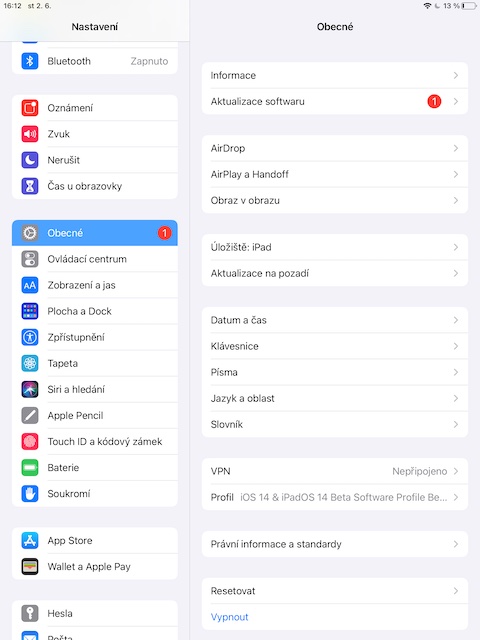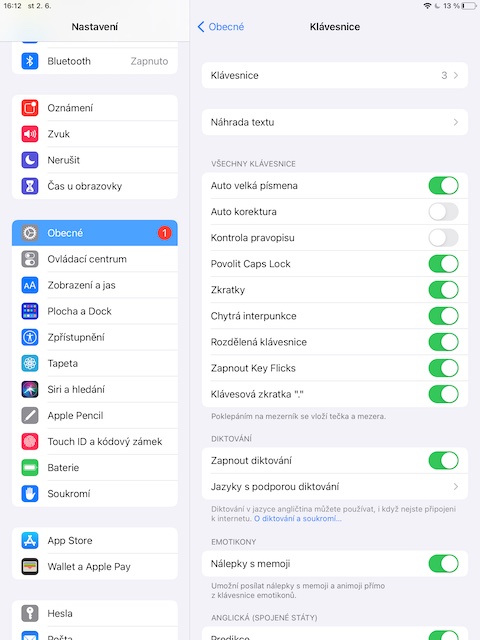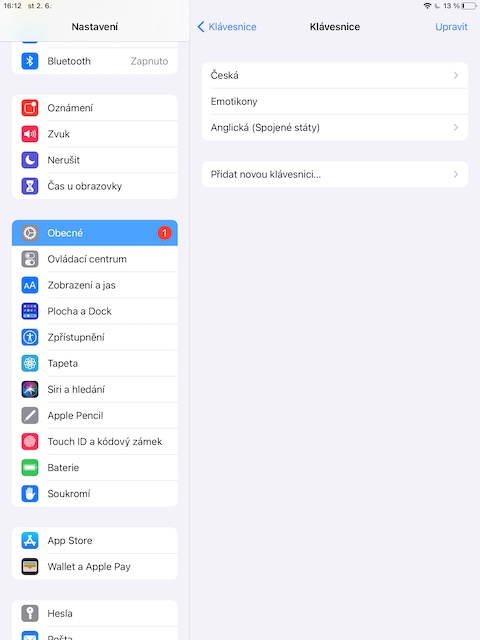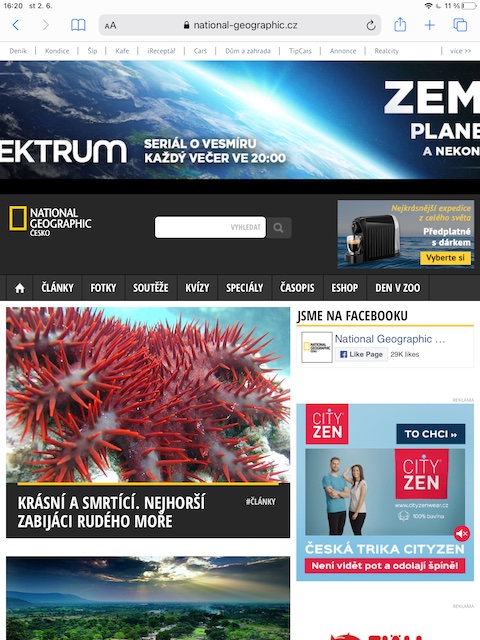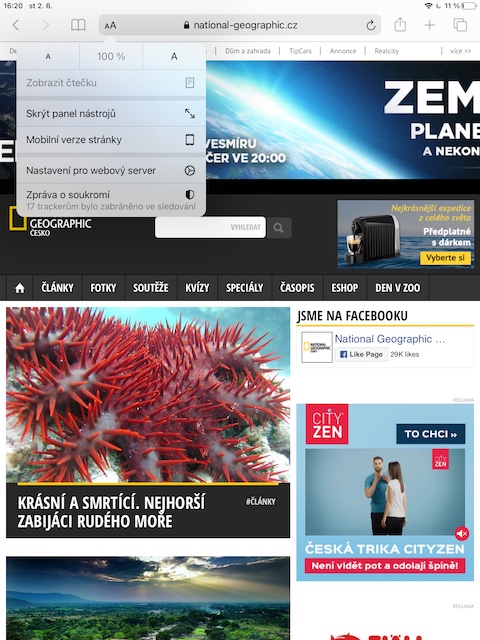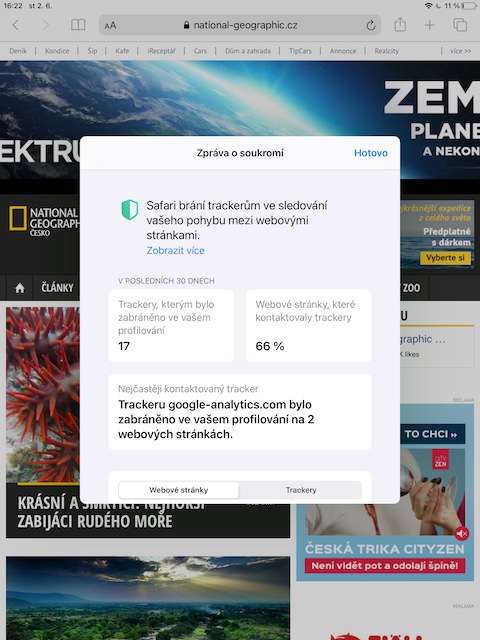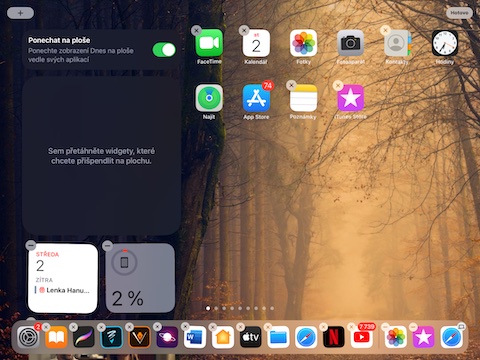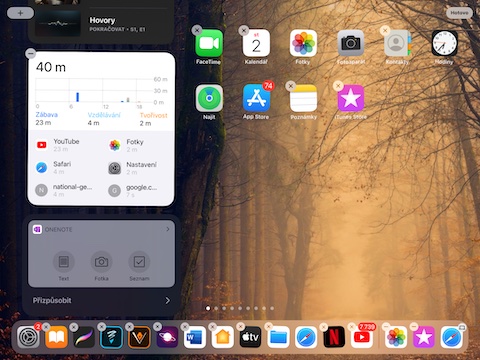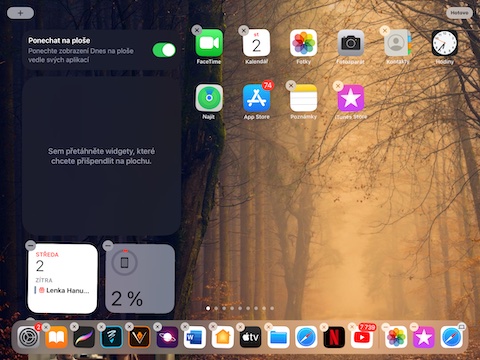Ang iPadOS operating system ay patuloy na nagiging mas mahusay at mas mahusay bawat taon. Ang pinakabagong bersyon nito, na may label na iPadOS 14, ay nag-aalok ng ilang mga pagpapabuti sa mga tuntunin ng privacy, ngunit din para sa pagtatrabaho sa desktop o pagtatrabaho sa Apple Pencil. Ipapakilala sa iyo ng artikulong ito ang 4 na iPadOS tics na maa-appreciate mo, ikaw man ay bagong may-ari ng Apple tablet na ito o isang batikang user na hindi pa nakakahanap ng paraan sa mga feature na ito.
Maaaring ito ay interesado ka

Pag-edit ng desktop at pagdaragdag ng mga widget
Kung saanman sa iPad desktop hawakan ang iyong daliri sa display nang mahabang panahon, maaari mong simulan kaagad ang paggawa ng mga pagsasaayos kung kinakailangan gumagalaw na mga icon mga aplikasyon o ang kanilang pagtanggal. Gayundin, maaari ka ring magsimula pag-edit ng mga item sa view ng Today, sa pamamagitan ng pag-tap sa ang "+" na buton sa kaliwang sulok sa itaas simulan muli ang pagdaragdag ng mga widget. Pansin – hindi tulad ng iOS 14, sa iPadOS maaari ka lang magdagdag ng mga widget ng app sa Today view.
Sumulat gamit ang Apple Pencil kahit saan
Kung mayroon kang iPad na may operating system na iPadOS 14 at mas bago, magagamit mo ito bagong function, salamat sa kung saan maaari mong praktikal sa anumang field ng teksto simulan ang pagsusulat nang may tulong Apple Pencil, kunin ang system sa iyong font awtomatikong kinikilala at nagko-convert sa tradisyonal na teksto. Upang magamit ang feature na ito, kailangan ng iyong iPad ang v Mga Setting -> Pangkalahatan -> Keyboard magdagdag ng English na keyboard, ngunit hindi kinakailangang gamitin ito nang direkta.
Pagsubaybay sa Safari
Ang iPadOS 14 operating system ay nagdala din ng isang mahusay na bagong tampok sa anyo ng kakayahang makakuha ng pangkalahatang-ideya ng mga posibleng tool sa pagsubaybay kapag nagba-browse ng mga website sa ang Safari web browser. V kaliwang bahagi ng field ng text para sa pagpasok ng address mag-click sa icon Aa at v menu, na lalabas, pumili ng item Paunawa sa Privacy.
Tingnan Ngayon
Binibigyan ka rin ng iPadOS 14 ng higit pang mga opsyon sa iyong iPad pagdating sa pag-edit, pag-customize, at pagtatrabaho sa Today view. Sa pangunahing screen ng iPad, gawin ito sa vertical view right swipe gesture, na iyong ina-activate ang Today view. Magmaneho hanggang sa ibaba at i-click ang button I-edit. Pagkatapos ay maaari kang direkta mula sa desktop hilahin sa view ng app na ang mga widget ay gusto mo sa view ng Today. Maaari ka ring mag-activate dito iniiwan ang Today view sa desktop.